CAD中怎么编辑注释样式?
溜溜自学 室内设计 2023-02-13 浏览:657
大家好,我是小溜,CAD是国际上非常流行的图纸设计软件,软件附带了许多了不起的功能,可以更加方便我们进行绘图。在画图完毕之后,我们都会需要标注,那么CAD中怎么编辑注释样式?下面一起来看看吧!
工具/软件
硬件型号:雷神(ThundeRobot)911Zero
系统版本:Windows7
所需软件:CAD2014
方法/步骤
第1步
打开或者创建CAD文件;
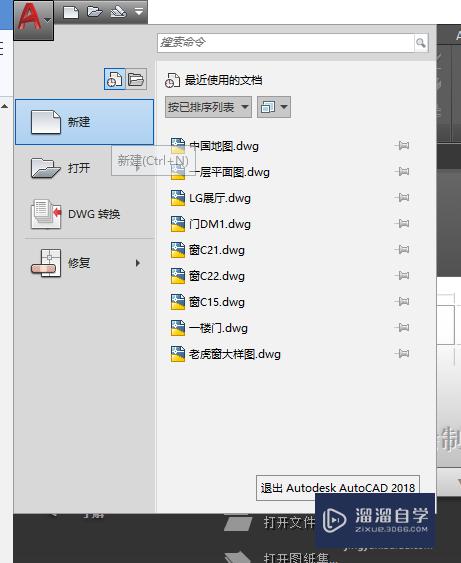
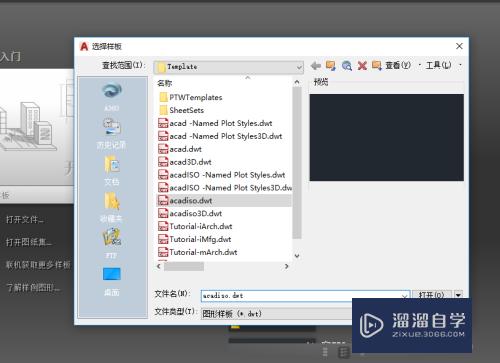
第2步
点击注释工具面板上面的注释下拉菜单;
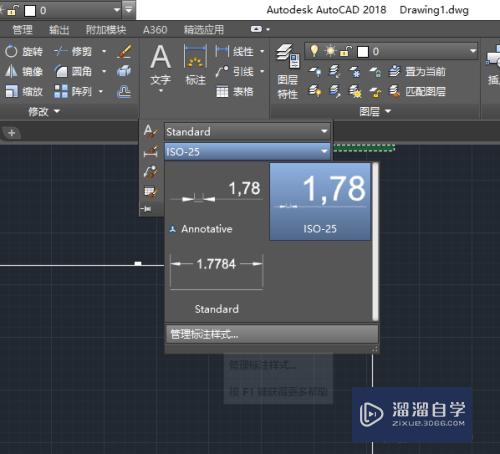
第3步
单击标注样式里面的修改标注样式;
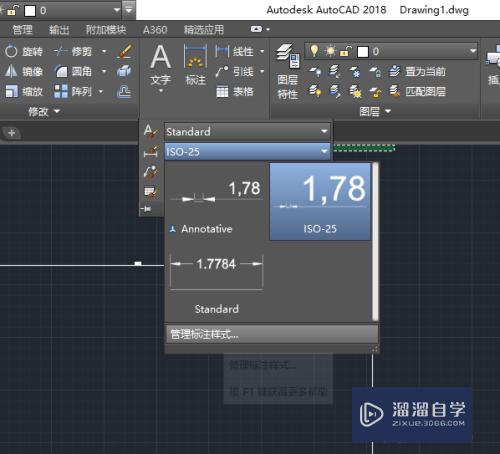
第4步
在弹出的浮动面板里面单击“修改”按钮进入修改面板;
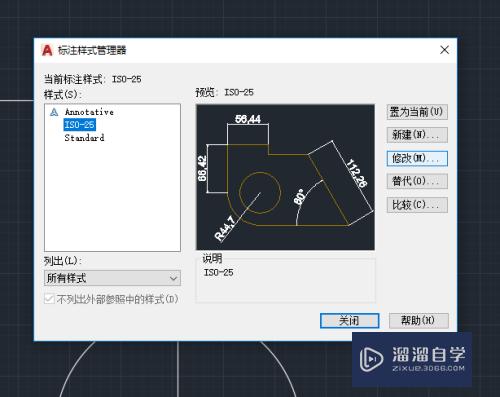
第5步
点击“文字”进入文字面板,修改文字高度,依次点击确定退出。
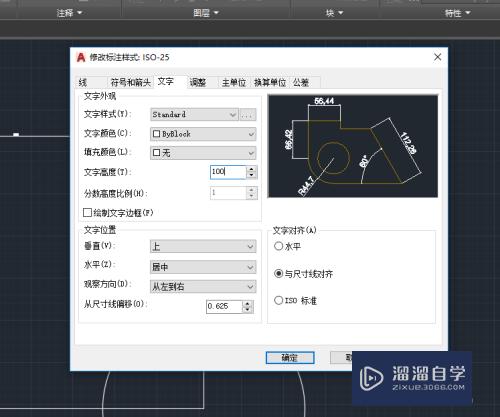

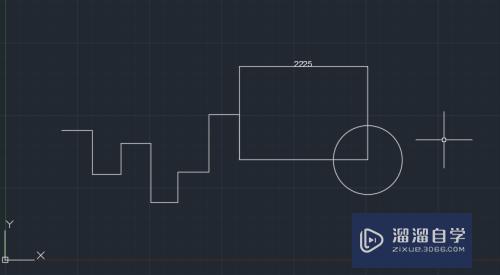
注意/提示
好啦,本次关于“CAD中怎么编辑注释样式?”的内容就分享到这里了,跟着教程步骤操作是不是超级简单呢?快点击下方入口观看免费教程→→
相关文章
距结束 04 天 22 : 27 : 46
距结束 00 天 10 : 27 : 46
首页










